Řešení pro přístup k uloženým nebo ztraceným heslům na iPhone
Pokud iPhone nějakou dobu používáte, možná už víte, jak snadné je používat jeho vestavěný jablko Password Manager. I když pro mnoho nových uživatelů je často obtížné získat přístup k uloženým heslům na iPhone nebo je upravit podle svých potřeb. Abych vám usnadnil práci, řeknu vám, jak získat přístup a spravovat svá hesla na iPhone pomocí jeho vestavěných řešení a řešení třetích stran.
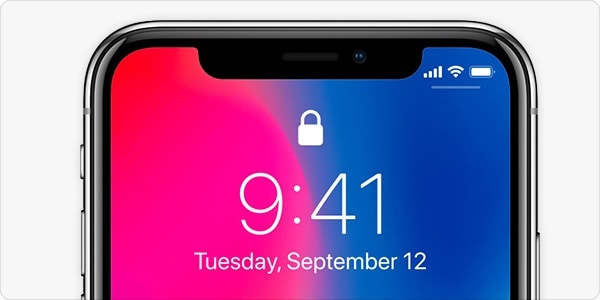
Část 1: Jak získat přístup k uloženým heslům na iPhone?
Jednou z nejlepších věcí na zařízeních iOS je, že přicházejí s vestavěným správcem hesel Apple. Proto můžete pomocí vestavěné funkce ukládat, odstraňovat a měnit hesla Apple všech připojených aplikací, přihlášení k webovým stránkám a tak dále.
Chcete-li získat přístup k této vestavěné funkci ve svém zařízení iOS, můžete jej odemknout a přejít do jeho Nastavení > Hesla a účty > Hesla webových stránek a aplikací. Zde můžete získat podrobný seznam všech přihlášení k účtu, která jsou uložena ve vašem zařízení.
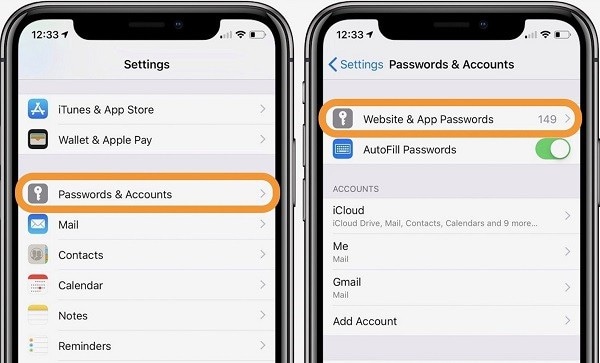
Kromě svého účtu iCloud můžete také přistupovat ke všem druhům hesel webů/aplikací třetích stran, jako je Facebook, Instagram, Spotify, Twitter atd. Můžete vyhledat jakoukoli funkci přihlášení k webu ručně nebo jednoduše zadat klíčová slova do možnosti vyhledávání.
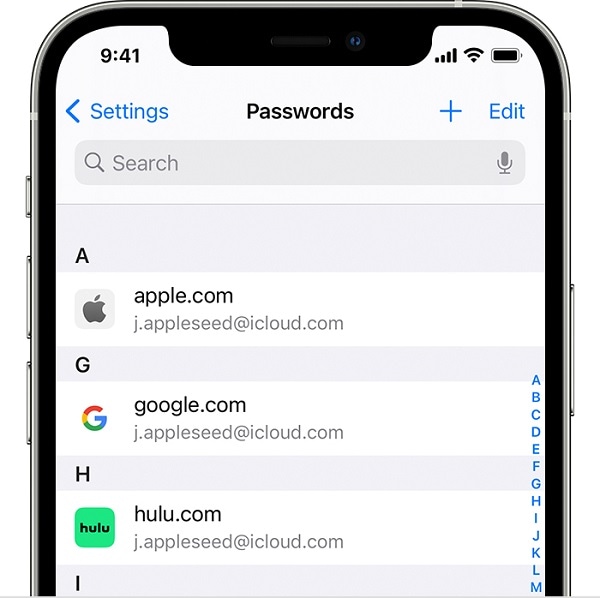
Nyní, abyste zkontrolovali uložená hesla na iPhone, stačí klepnout na příslušnou položku odtud. Pro ověření vaší volby stačí zadat původní přístupový kód vašeho zařízení nebo obejít jeho biometrický sken. Zde můžete zkontrolovat heslo vybraného účtu a klepnutím na možnost ‘Upravit’ shora změnit heslo Apple.
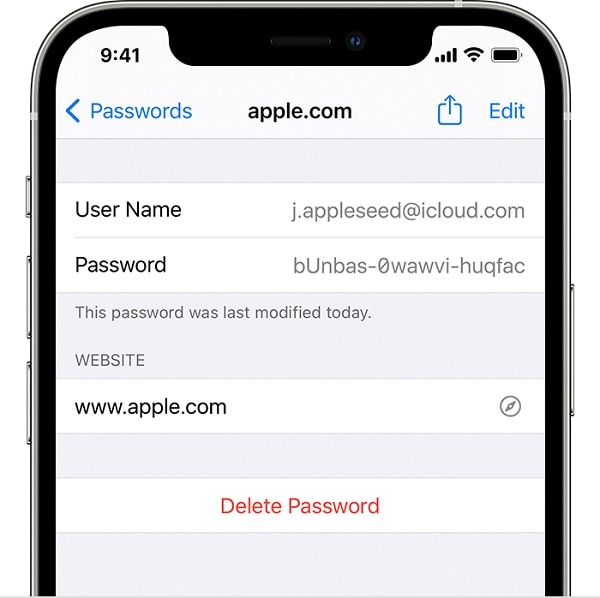
Pokud chcete, můžete také klepnout na tlačítko ‘Smazat’ zespodu a jednoduše odstranit uložené heslo ze zařízení iOS.
Část 2: Obnovení ztracených nebo zapomenutých uložených hesel na iPhone
Někdy vám výše uvedené metody nemusí pomoci provést Obnovení účtu Apple. V tomto případě můžete zvážit použití DrFoneTool – Správce hesel, což je profesionální a 100% spolehlivé řešení pro extrakci všech druhů ztracených, uložených nebo nepřístupných hesel z vašeho iOS zařízení.
- Stačí připojit své zařízení k systému a pomocí jednoduchého procesu extrahovat všechny druhy uložených hesel na iPhone.
- Aplikace vám může pomoci získat všechny druhy hesel různých webových stránek a aplikací, které jsou uloženy ve vašem iPhone.
- Kromě toho můžete také získat podrobnosti týkající se propojeného Apple ID a hesla, hesla pro dobu obrazovky, přihlášení k WiFi atd.
- Nástroj nijak nepoškodí vaše zařízení při přístupu k vašim heslům. Údaje o vašem účtu budou také uchovány v bezpečí (protože nebudou uloženy ani předány DrFoneTool).
Pokud chcete také získat přístup ke svému uložená hesla na iPhone pomocí DrFoneTool – Správce hesel, zvažte následující kroky:
Krok 1: Nainstalujte a spusťte DrFoneTool – Password Manager na vašem systému
Můžete začít instalací DrFoneTool – Password Manager do vašeho systému a jeho spuštěním, kdykoli budete potřebovat Obnovení účtu Apple. Na uvítací obrazovce můžete otevřít funkci „Správce hesel“.

Následně můžete svůj iPhone připojit k systému a chvíli počkat, než by DrFoneTool – Password Manager detekoval připojené zařízení.

Krok 2: Spusťte proces obnovení hesla pomocí DrFoneTool
Jak by byl váš iPhone detekován, jeho podrobnosti by se zobrazily na rozhraní DrFoneTool. Nyní můžete pouze kliknout na tlačítko ‘Spustit skenování’ a zahájit proces obnovy vašich hesel.

Nyní můžete jen sedět a chvíli počkat, protože vaše hesla budou extrahována z připojeného iOS zařízení. Mezitím je doporučeno nezavírat aplikaci a jednoduše počkat, až Apple password manager dokončí své zpracování.

Krok 3: Zobrazte a uložte svá uložená hesla na vašem iPhone
Po dokončení procesu obnovení účtu Apple můžete extrahované podrobnosti zkontrolovat na rozhraní. Můžete například navštívit Apple ID nebo kategorii Hesla webových stránek/aplikací ze strany a zkontrolovat jejich podrobnosti na straně.

Protože byste získali podrobný seznam všech získaných hesel, můžete je zobrazit kliknutím na ikonu oka. Pokud chcete, můžete také kliknout na tlačítko ‘Exportovat’ ze spodního panelu a jednoduše uložit hesla v kompatibilním formátu CSV.

A je to! Po provedení tohoto jednoduchého přístupu můžete ze svého iPhone přistupovat k informacím o svém účtu, podrobnostem Apple ID, přihlášení k WiFi a ještě mnohem více.
Mohlo by vás také zajímat:
Část 3: Jak zkontrolovat uložená hesla ve webových prohlížečích iPhone?
Kromě vestavěného správce hesel Apple využívají uživatelé iPhonů k ukládání podrobností o svém účtu také aplikaci pro procházení. Před provedením jakýchkoli drastických opatření k obnovení účtu Apple se proto ujistěte, že jste zkontrolovali nastavení svého webového prohlížeče. Je pravděpodobné, že všechna hesla na iPhone, která chcete obnovit, by tam mohla být uložena po celou dobu.
Pro Safari
Většina uživatelů iPhone využívá k procházení internetu pomoc Safari, protože je to výchozí webový prohlížeč v zařízení. Vzhledem k tomu, že Safari může snadno ukládat vaše hesla, můžete přejít do jeho nastavení a získat je.
Chcete-li to provést, stačí spustit nastavení zařízení iOS klepnutím na ikonu ozubeného kola. Nyní můžete jednoduše procházet jeho nastavení Safari a klepnout na funkci Hesla. Zde máte přístup ke všem uloženým heslům v Safari po zadání přístupového kódu vašeho zařízení nebo ověření vestavěného biometrického zabezpečení.
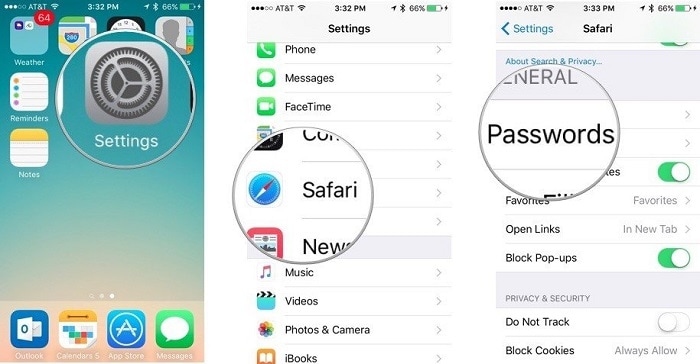
Pro Google Chrome
Mnoho uživatelů iPhone také využívá aplikaci Google Chrome k přístupu na web na cestách. Vzhledem k tomu, že Google Chrome také přichází s vestavěným správcem hesel, můžete tuto funkci použít pouze pro přístup k vašemu uložená hesla na iPhone.
Chcete-li to zkontrolovat, stačí spustit aplikaci Google Chrome a klepnutím na ikonu tří teček z horní části přejděte do jejího Nastavení. Nyní můžete přejít do jeho Nastavení > Hesla a jednoduše zobrazit všechny uložené podrobnosti o účtu. Jakmile obejdete kontrolu ověření zadáním přístupového kódu telefonu (nebo pomocí ID otisku prstu), můžete snadno přistupovat ke všem uložená hesla na iPhone přes Chrome.
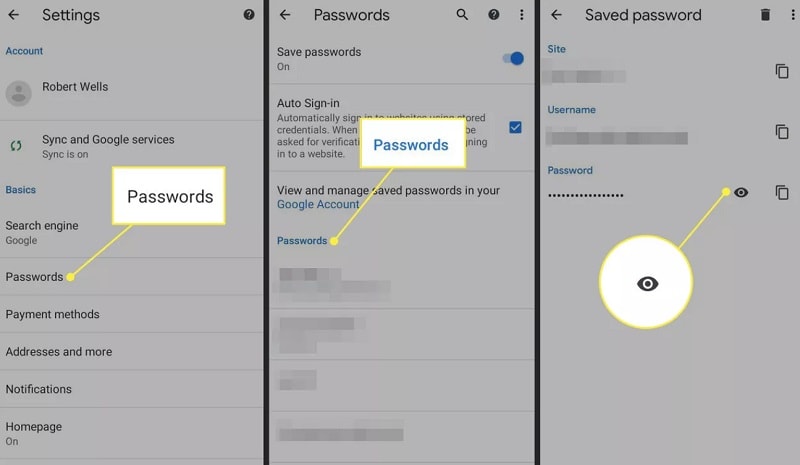
Pro Mozilla Firefox
Vzhledem k jeho špičkovým bezpečnostním funkcím si mnoho uživatelů iPhone také vybírá Mozilla Firefox jako svůj výchozí webový prohlížeč. Nejlepší na Firefoxu je, že nám umožňuje synchronizovat hesla mezi naším iPhonem a systémem (nebo jakýmkoli jiným zařízením).
Jakmile na svém iPhone spustíte Mozilla Firefox, můžete klepnutím na ikonu hamburgeru navštívit jeho nastavení. Nyní můžete přejít do jeho Nastavení > Nastavení a soukromí > Uložená přihlášení a zkontrolovat všechna uložená hesla na iPhone. Jakmile projdete kontrolou ověření, můžete zkopírovat, upravit nebo zobrazit uložená hesla ve Firefoxu.

Nejčastější dotazy
- Jak mohu uložit hesla pro iPhone na iCloud?
Chcete-li synchronizovat hesla mezi více zařízeními, můžete využít iCloud. Za tímto účelem stačí přejít do Nastavení iCloud na vašem iPhone a povolit přístup Keychain. Později si můžete upravit, jak budou vaše hesla uložena a propojena na iCloud prostřednictvím Keychain.
- Je v pořádku ukládat hesla pro iPhone na Safari?
Protože jsou hesla Safari chráněna výchozí funkcí zabezpečení vašeho zařízení, jsou považována za bezpečná. Pokud však někdo zná přístupový kód vašeho iPhone, může snadno obejít jeho bezpečnostní kontrolu a získat přístup k vašim heslům.
- Jaké jsou dobré aplikace pro správu hesel pro iPhone?
Některé z nejoblíbenějších a nejbezpečnějších aplikací pro správu hesel, které můžete na svém iPhone použít, jsou od značek jako 1Password, LastPass, Keeper, Dashlane, Roboform a Enpass.
závěr
Nyní, když víte, jak získat přístup ke svým heslům na iPhone, můžete snadno splnit své požadavky. Pokud chcete jednoduše přistupovat ke svým uloženým heslům na iPhone, stačí přejít do jeho nastavení nebo procházet uloženou přihlašovací funkci prohlížeče, který používáte. Kromě toho, pokud chcete provést obnovu účtu Apple ze ztracených nebo nepřístupných hesel, můžete využít pomoc programu DrFoneTool – Password Manager. Aplikace pro stolní počítače vám může pomoci získat zpět všechny druhy podrobností o účtu z vašeho iPhone a to také bez ztráty dat na něm.
poslední články